ミュゼプラチナム、破産へ - 長年の実績、オーナー、そして何が起きてしまったのか?救済の道は?

大手脱毛サロンチェーン「ミュゼプラチナム」が、現在、破産という危機に瀕しています。2025年5月、複数の報道機関によって、同社を運営する株式会社MPHに対し、債権者である従業員らが破産手続きの申し立てを準備していることが報じられました。長年にわたり多くの女性に支持されてきたミュゼプラチナムに一体何が起こっているのでしょうか。
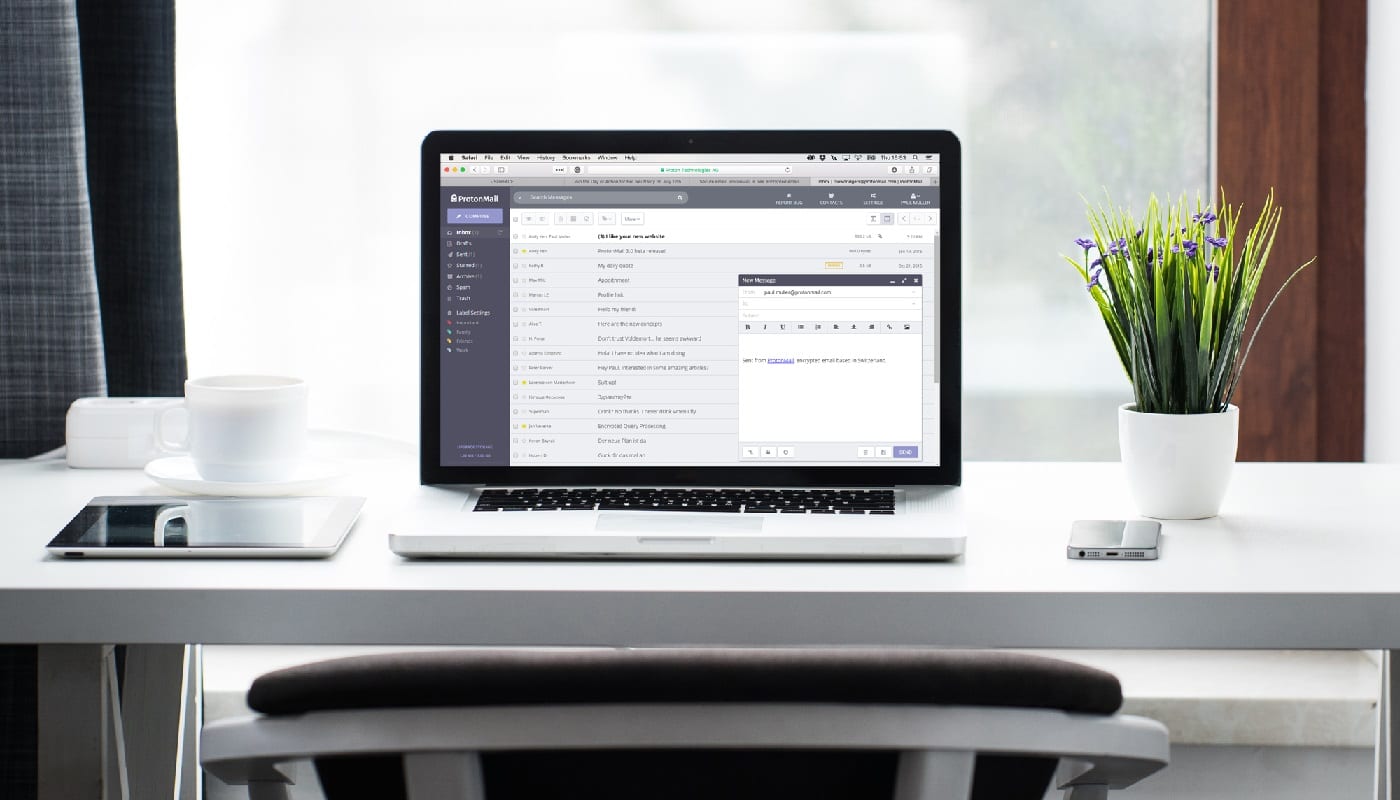
2FAとも呼ばれる二要素認証は、アカウントのセキュリティを大幅に向上させる認証手法です。従来、サインインするときは、アクセスするアカウントを示すユーザー名と、サインインする権限があることを証明するパスワードを入力します。二要素認証は、アカウントへのアクセス許可があることを証明する必要があるという第2段階を追加します。
理論的には、2番目の要素は別のパスワードなどの任意の形式の認証である可能性がありますが、すべてのプラットフォームでは、2番目の認証要素が物理デバイス(通常は電話)である必要があります。物理デバイスを2番目の要素として使用するのは、パスワードの弱点からの保護、特に他の誰かがあなたのパスワードを知ることができるためです。誰かのパスワードを知り、自分のアカウントにアクセスできるように電話を持っていることは、はるかに複雑です。このアプローチは、「あなたが知っている何かとあなたが持っている何か」として知られています。
ヒント:2FAトークンは必ずしも電話である必要はありません。他の専用の認証トークンも利用できますが、すべてのプラットフォームがそれらをサポートしているわけではありません。
ProtonMailで2要素認証を有効にするには、「設定」をクリックしてから「セキュリティ」タブに切り替え、左上隅にある「2要素認証を有効にする」をクリックする必要があります。
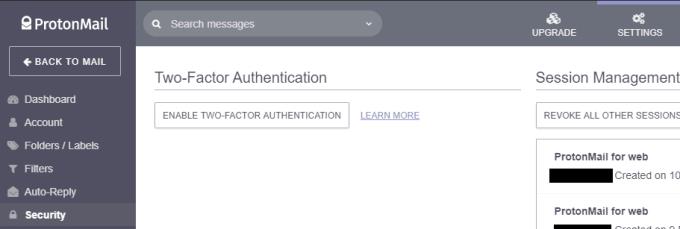
「設定」をクリックしてから「セキュリティ」タブに切り替え、左上隅にある「2要素認証を有効にする」をクリックします。
ProtonMailは、iOSとAndroidの両方で利用可能な3つのモバイル2FAアプリケーション、Authy、Google Authenticator、およびFreeOTPをサポートしています。使用するアプリをダウンロードしてから、ウェブページに表示されているQRコードをスキャンします。QRコードをスキャンしたら、アカウントのパスワードと携帯電話に表示されている2FAパスコードを入力して同期します。
最後に、リカバリコードのリストが表示されます。これらのコードは、2FAデバイスにアクセスできなくなった場合に、アカウントへのアクセスを回復するために使用できます。これらは1回限りの使用であり、指定された順序でのみ使用できるため、安全な場所にすべてを順番に書き留めてから、バックアップしてください。
ヒント:認証システムアプリのエントリを誤って削除した場合に備えて、コードのコピーを携帯電話に保存できます。ただし、コードが別のデバイスに保存されていることを確認する必要があります。携帯電話が盗まれたり紛失したりした場合、携帯電話のリカバリコードにもアクセスできなくなります。リカバリコードを自宅にあるコンピューターにバックアップするか、信頼できる友人や家族にコピーを保管してもらいます。
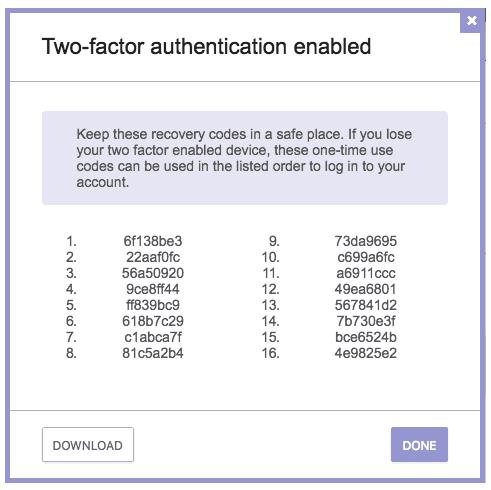
リカバリコードは、2要素デバイスと一緒に紛失、盗難、破損しない場所に保管してください。そうすれば、必要に応じてアカウントに再びアクセスできるようになります。
大手脱毛サロンチェーン「ミュゼプラチナム」が、現在、破産という危機に瀕しています。2025年5月、複数の報道機関によって、同社を運営する株式会社MPHに対し、債権者である従業員らが破産手続きの申し立てを準備していることが報じられました。長年にわたり多くの女性に支持されてきたミュゼプラチナムに一体何が起こっているのでしょうか。
「トゥン・トゥン・トゥン・サフール(Tung Tung Tung Sahur)」は、2025年初頭にTikTokで爆発的に広まったバイラルミームで、イスラム教の聖なる断食月であるラマダンと密接に関連しています。
ピン留めが解除されたアプリやプログラムがタスクバーに再度表示される場合は、Layout XMLファイルを編集してカスタム行を削除できます。
WindowsおよびAndroidデバイス用の簡単な手順で、Firefoxの自動入力から保存された情報を削除します。
このチュートリアルでは、Apple iPod Shuffleのソフトリセットまたはハードリセットを実行する方法を示します。
Google Playには多くの素晴らしいアプリがあり、サブスクリプションを登録せずにはいられません。しかし、それが増えると、Google Playのサブスクリプションを管理する必要が出てきます。
ポケットや財布の中で支払い用のカードを探すのは本当に面倒です。近年、さまざまな企業が非接触型支払いソリューションを開発・発売しています。
Androidのダウンロード履歴を削除することで、ストレージスペースが増えます。以下の手順を実行してください。
このガイドでは、PC、Android、またはiOSデバイスを使用してFacebookから写真やビデオを削除する方法を説明します。
Galaxy Tab S9 Ultraを使っている間、時にはリセットが必要になる場合があります。ここでは、Galaxy Tab S9をリセットする方法を詳しく説明します。







